iphone怎么设置农历日历 苹果iphone怎么设置农历显示
更新时间:2024-02-26 10:03:43作者:jiang
苹果iPhone是一款功能强大的智能手机,除了常见的日历功能外,还可以设置农历日历来显示传统农历信息,想要在iPhone上显示农历日历,只需要简单的设置即可实现。通过设置农历日历,用户可以方便地查看农历日期和节假日,帮助更好地了解传统文化和习俗。如何在iPhone上设置农历日历?让我们一起来了解一下。
步骤如下:
1.首先,我们需要准备一部手机。然后我们打开手机,在手机的主页上我们找到“设置”,点击进入。
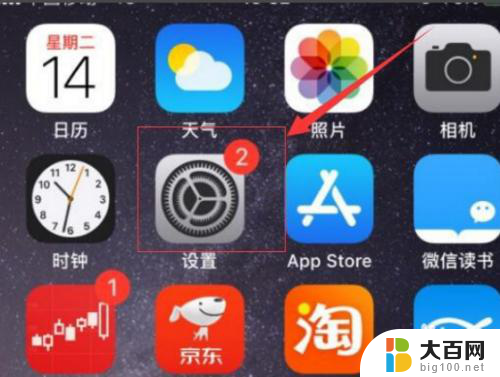
2.我们点击进入设置之后,在手机显示的设置的界面中。我们可以看到有“日历”选项,然后点击进入。
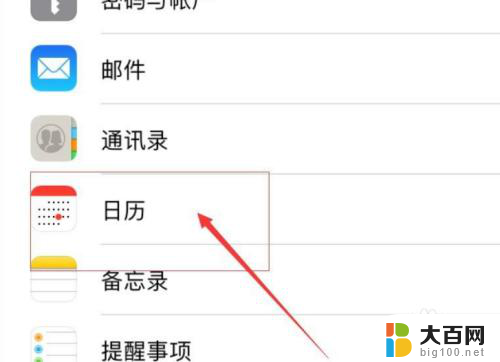
3.我们进入“日历”之后,在手机显示的日历的界面中,我们找到“其他历法”,然后点击进入。
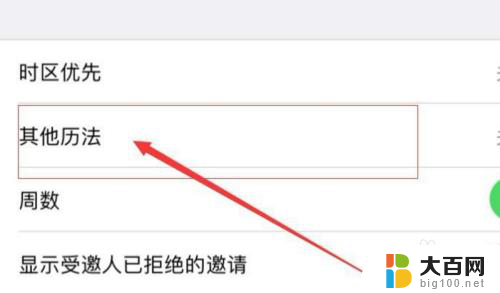
4.接着,在进入的其他历法界面中。可以看到有很多不同的历法,这里选择需要显示的历法“农历”,开启农历就可以。
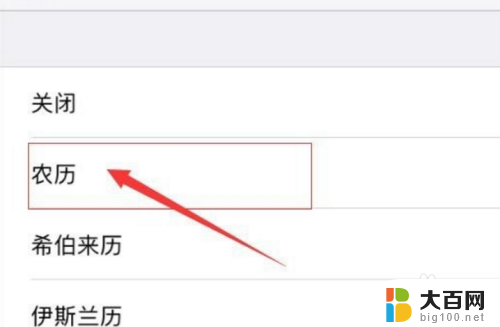
以上是关于如何设置 iPhone 农历日历的全部内容,如果遇到这种情况,可以尝试按照小编的方法来解决,希望能对大家有所帮助。
iphone怎么设置农历日历 苹果iphone怎么设置农历显示相关教程
- 苹果日历农历 苹果iphone日历农历显示功能怎么开启
- 请把桌面显示的时间和日历换加上农历日期 电脑日期显示农历和节假日的方法
- 电脑日历如何显示节假日休息时间 设置电脑显示农历和节气方法
- 日历如何添加黄历 怎样设置日历显示黄历
- 电脑怎么设置日历在桌面 电脑桌面如何显示日历
- 日历如何在桌面显示 电脑桌面怎么设置日历
- 桌面日历怎么弄 如何在电脑桌面上设置日历显示
- 苹果日历提醒怎么全部删除 iPhone手机日历怎么一次性删除所有日程
- 怎样让日历显示在桌面 电脑桌面日历设置方法
- 日历里面的日程怎么全部删除 iPhone手机日历删除全部日程方法
- 苹果进windows系统 Mac 双系统如何使用 Option 键切换
- win开机不显示桌面 电脑开机后黑屏无法显示桌面解决方法
- windows nginx自动启动 Windows环境下Nginx开机自启动实现方法
- winds自动更新关闭 笔记本电脑关闭自动更新方法
- 怎样把windows更新关闭 笔记本电脑如何关闭自动更新
- windows怎么把软件删干净 如何在笔记本上彻底删除软件
电脑教程推荐